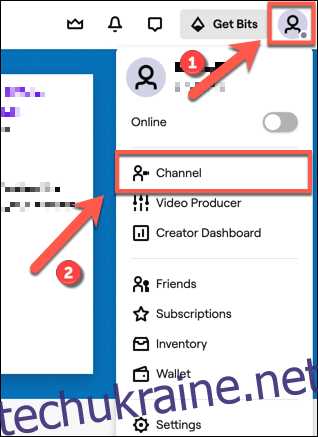Якщо ви хочете підтримати своїх улюблених стримерів Twitch, ви можете розмістити їх на своєму каналі. Це дозволить вам повторити трансляцію своїм підписникам і друзям, надаючи йому більше охоплення.
Ви можете вести будь-який канал на Twitch, від найменших стримерів на неповний робочий день до відомих постійних. Це нічого вам не коштує, і якщо ви самі думаєте про трансляцію на Twitch, це може допомогти вам зв’язатися з іншими користувачами Twitch, які (сподіваюся) приймуть вас назад.
Як розмістити інші стримери на Twitch
Легко розміщувати інші потоки Twitch на власному каналі Twitch. Для цього вам потрібно перейти до профілю свого каналу.
Кожен користувач Twitch має канал Twitch — навіть користувачі, які не транслюють самі. Тут ви можете транслювати й спілкуватися зі своїми підписниками, а також надавати команди для керування своїм каналом (включаючи розміщення інших стримерів).
Використання Twitch Online або настільного додатка
Щоб отримати доступ до свого каналу Twitch, щоб почати хостинг, натисніть значок облікового запису у верхньому правому куті Інтерфейс Twitch на сайті і в настільний додаток, а потім натисніть опцію «Канал».
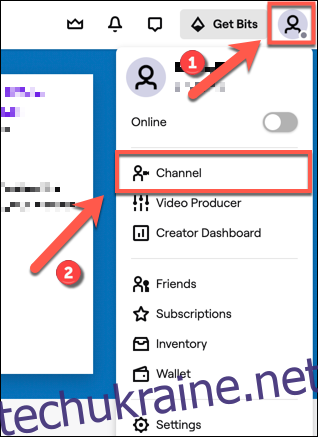
Коли ви перейдете на сторінку свого каналу, вам потрібно буде отримати доступ до свого чату.
Це має з’явитися праворуч на сторінці вашого каналу в настільному додатку та на веб-сайті Twitch.
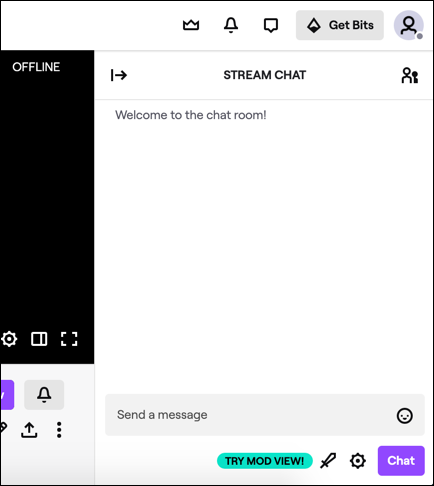
Якщо це не так, натисніть опцію «Чат» у меню під вашим потоком (або заповнювач потоку, якщо ви наразі не транслюєте його), щоб отримати до нього доступ.
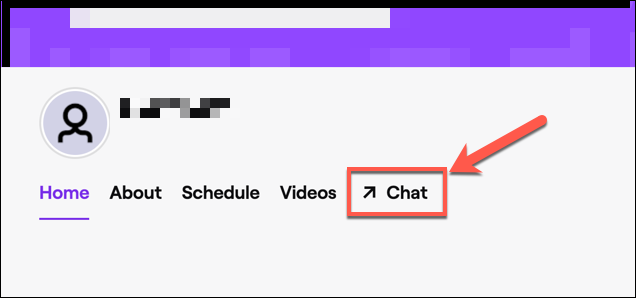
За допомогою мобільного додатка Twitch
Увімкнено iPhone, iPad, і Android пристроїв, ви можете отримати доступ до свого каналу, торкнувшись значка каналу у верхньому лівому куті програми.
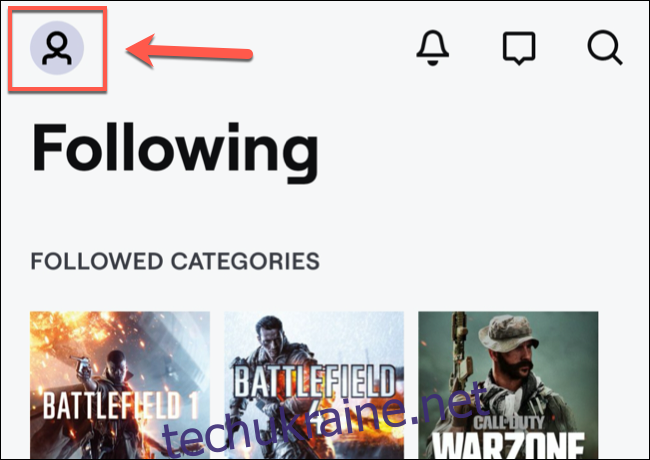
У профілі свого каналу торкніться опції «Чат» у меню, щоб отримати доступ до кімнати чату свого каналу.
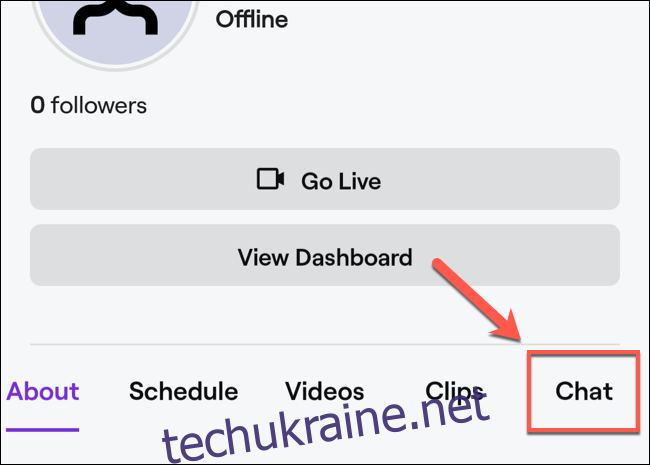
Хостинг інших користувачів Twitch
Щоб розпочати розміщення каналу, введіть /host stream у своєму чаті, замінивши stream ім’ям користувача стримера.
Наприклад, щоб розмістити канал Twitch Gaming, потрібно ввести /host twitchgaming, щоб почати його розміщення. Ці команди працюють на всіх платформах, у тому числі на мобільних і настільних пристроях.

У разі успіху ви повинні побачити розміщений потік. Під вашим власним іменем користувача з’явиться повідомлення про те, що ви ведете потік.
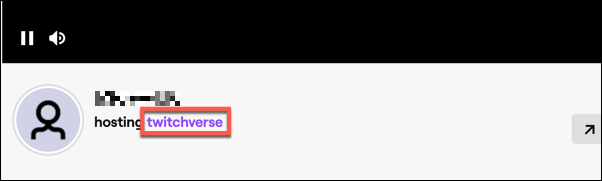
Ви можете перемикатися між потоками за допомогою цієї команди приблизно три рази за 30-хвилинний період, щоб запобігти зловживанням.
Якщо ви хочете припинити розміщення стримера Twitch, введіть /unhost, щоб зупинити.
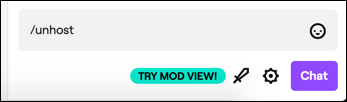
У чаті з’явиться повідомлення, щоб підтвердити, що розміщення цього потоку на вашому каналі закінчено.
Використання автохостингу Twitch
Якщо у вас є канали, які ви хочете регулярно підтримувати, ви можете скористатися функцією автоматичного хостингу Twitch. Це дозволяє вам налаштувати кількість схвалених каналів, які ви хочете розміщувати автоматично, коли ваш власний потік перебуває в автономному режимі.
Якщо ви щойно завершили трансляцію, Twitch почекає три хвилини, перш ніж активує функцію автоматичного хостингу. Це дасть вам час, щоб відновити власний потік, наприклад, якщо ви втратили з’єднання. Ви також негайно припините розміщення іншого каналу, якщо почнете транслювати самі.
Щоб скористатися автохостингом Twitch, вам потрібно отримати доступ до налаштувань каналу Twitch. На жаль, ви не можете змінити налаштування автоматичного хостингу на мобільних пристроях.
Для цього перейдіть до Веб-сайт Twitch (або відкрийте настільний додаток Twitch) і натисніть значок облікового запису у верхньому правому куті. У спадному меню виберіть опцію «Канал».
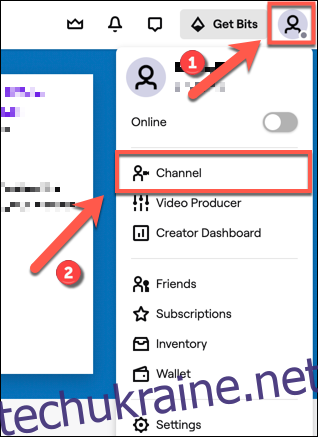
У профілі свого каналу натисніть кнопку «Налаштувати канал», щоб отримати доступ до своїх налаштувань.

У налаштуваннях каналу Twitch прокрутіть вниз, поки не побачите розділ «Автоматичний хостинг». Щоб увімкнути автоматичний хостинг, торкніться повзунка «Канали автоматичного хостингу», щоб увімкнути цю функцію.
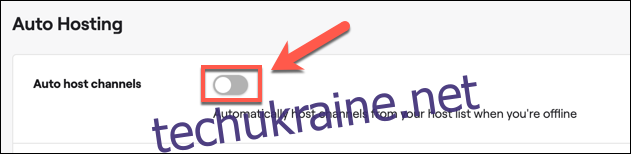
Ви можете встановити пріоритет розміщення каналів із цього списку в розділі «Пріоритет хостингу».
Щоб розміщувати канали випадковим чином, виберіть параметр «Розмістити канали випадковим чином зі списку». Якщо ви хочете розміщувати на основі порядку списку, замість цього виберіть параметр «Розмістити канали в порядку їх появи у списку».
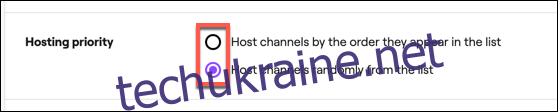
Щоб додати канали Twitch до списку автоматичного хостингу, натисніть опцію «Список хостів».
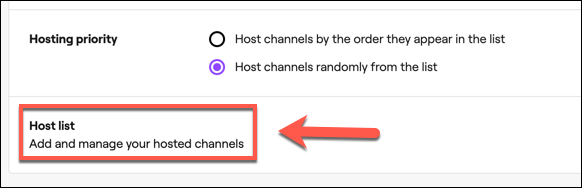
Використовуйте рядок пошуку на сторінці списку автоматичного хостингу, щоб знайти та додати нові канали до списку. Наприклад, пошук за «twitchgaming» дозволить знайти й перерахувати офіційний канал Twitch Gaming.
Щоб додати канал до списку, натисніть кнопку «Додати» поруч із назвою каналу.
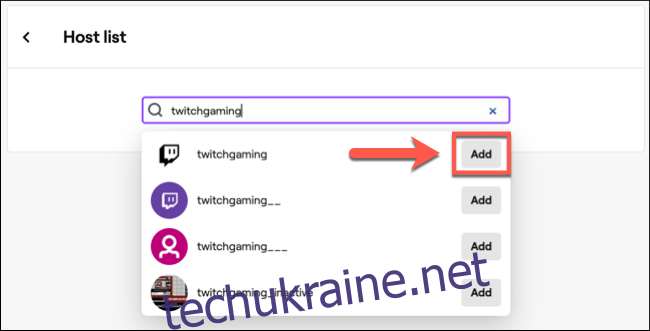
Після додавання ви можете видалити канали зі списку, навівши на них курсор і натиснувши кнопку «Видалити».
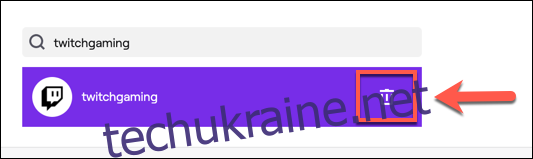
Це призведе до видалення каналу зі списку автоматичного хостингу. Вам потрібно буде додати його знову, якщо ви хочете, щоб Twitch автоматично розміщував цей канал для вас у майбутньому.